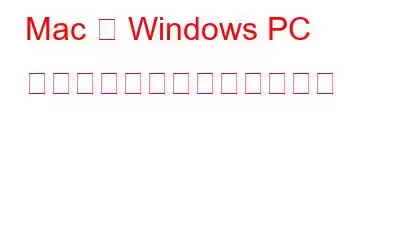ж–°гҒ—гҒ„ Mac гӮ’иіје…ҘгҒ—гҒҫгҒ—гҒҹгҒҢгҖҒWindows PC гҒӢгӮүгғҮгғјгӮҝгӮ’移иЎҢгҒҷгӮӢж–№жі•гӮ’зҹҘгӮҠгҒҹгҒ„гҒ§гҒҷгҒӢ?гҒҫгҒӮгҖҒOSгҒҢйҒ•гҒҶгҒЁгғҮгғјгӮҝи»ўйҖҒгҒ«ж”ҜйҡңгҒҢеҮәгӮӢгҒЁиҖғгҒҲгӮӢгҒ®гҒҢиҮӘ然гҒ§гҒҜгҒӘгҒ„гҒ§гҒ—гӮҮгҒҶгҒӢпјҹгҒ—гҒӢгҒ—гҖҒгҒҷгҒ№гҒҰгҒ®иӘӨи§ЈгҒҜеҲҘгҒЁгҒ—гҒҰгҖҒMac гҒЁ Windows гҒ®й–“гҒ§гғүгӮӯгғҘгғЎгғігғҲгҖҒгғЎгғҮгӮЈгӮў гғ•гӮЎгӮӨгғ«гҖҒеҶҷзңҹгҒӘгҒ©гӮ’з°ЎеҚҳгҒ«и»ўйҖҒгҒ§гҒҚгҒҫгҒҷгҖӮйҒ©еҲҮгҒӘгӮҪгғ•гғҲгӮҰгӮ§гӮўгӮ’дҪҝз”ЁгҒҷгӮӢгҒӢгҖҒжӯЈгҒ—гҒ„ж–№жі•гӮ’зҹҘгӮӢгҒ“гҒЁгҒ«гӮҲгҒЈгҒҰгҖӮгҒҹгҒ гҒ—гҖҒгӮўгӮҜгӮ»гӮ№гӮ’е®№жҳ“гҒ«гҒҷгӮӢгҒҹгӮҒгҒ«гҖҒи»ўйҖҒгҒҷгӮӢгғҮгғјгӮҝгӮ’еҲҶйӣўгҒҷгӮӢгҒ“гҒЁгӮ’гҒҠеӢ§гӮҒгҒ—гҒҫгҒҷгҖӮ
и»ўйҖҒгӮ’й–Ӣе§ӢгҒҷгӮӢеүҚгҒ«гҖҒгӮігғігғ”гғҘгғјгӮҝгҒ® IP гӮўгғүгғ¬гӮ№гӮ’зҹҘгҒЈгҒҰгҒҠгҒҸеҝ…иҰҒгҒҢгҒӮгӮҠгҒҫгҒҷгҖӮ IP гӮўгғүгғ¬гӮ№гҒҢгӮҸгҒӢгӮүгҒӘгҒ„е ҙеҗҲгҒҜгҖҒж¬ЎгҒ®жүӢй ҶгҒ«еҫ“гҒЈгҒҰгҒҸгҒ гҒ•гҒ„гҖӮ
- Windows гӮӯгғјгҒЁ R гӮӯгғјгӮ’еҗҢжҷӮгҒ«жҠјгҒ—гҒҰгҖҒ[гғ•гӮЎгӮӨгғ«еҗҚгӮ’жҢҮе®ҡгҒ—гҒҰе®ҹиЎҢ] гӮҰгӮЈгғігғүгӮҰгӮ’й–ӢгҒҚгҒҫгҒҷгҖӮ
- cmd гҒЁе…ҘеҠӣгҒ—гҒҫгҒҷгҖӮе®ҹиЎҢгӮҰгӮЈгғігғүгӮҰгҒ§ гӮ’гӮҜгғӘгғғгӮҜгҒ—гҒҰгӮігғһгғігғү гғ—гғӯгғігғ—гғҲгӮ’й–ӢгҒҚгҒҫгҒҷгҖӮ
- гӮігғһгғігғү гғ—гғӯгғігғ—гғҲгҒҢй–ӢгҒҚгҒҫгҒҷгҖӮ ipconfig гҒЁе…ҘеҠӣгҒ—гҒҰ Enter гӮӯгғјгӮ’жҠјгҒ—гҒҫгҒҷгҖӮ
- IP гӮўгғүгғ¬гӮ№гҒ®дёӢгҒ«еҲҶйЎһгҒ•гӮҢгҒҹиЎҢгӮ’жҺўгҒ—гҖҒIP гӮўгғүгғ¬гӮ№гӮ’жӣёгҒҚз•ҷгӮҒгҒҫгҒҷгҖӮ
- IP гӮўгғүгғ¬гӮ№гҒҜ 172.168.1.1 гҒ®гӮҲгҒҶгҒ«гҒӘгӮҠгҒҫгҒҷгҖӮ
6 гҒӨгҒ®з•°гҒӘгӮӢж–№жі•гҒ§ Mac гҒӢгӮү Windows гҒ«гғ•гӮЎгӮӨгғ«гӮ’и»ўйҖҒгҒ§гҒҚгҒҫгҒҷ:
-
移иЎҢгӮўгӮ·гӮ№гӮҝгғігғҲ
и»ўйҖҒгӮ’й–Ӣе§ӢгҒҷгӮӢгҒ«гҒҜгҖҒдёЎж–№гҒ®гӮ·гӮ№гғҶгғ гӮ’жҺҘз¶ҡгҒҷгӮӢеҝ…иҰҒгҒҢгҒӮгӮҠгҒҫгҒҷгҖӮгҒ“гҒ®жҷӮзӮ№гҒ§гҖҒи»ўйҖҒгҒҷгӮӢеҝ…иҰҒгҒ®гҒӮгӮӢгғ•гӮ©гғ«гғҖгғјгҒҜжә–еӮҷгҒ§гҒҚгҒҰгҒ„гӮӢгҒҜгҒҡгҒ§гҒҷгҖӮ移иЎҢгӮўгӮ·гӮ№гӮҝгғігғҲгӮ’ Windows PC гҒ«гғҖгӮҰгғігғӯгғјгғүгҒ—гҒҰгӮӨгғігӮ№гғҲгғјгғ«гҒ—гҖҒPC гҒ®йҖҹеәҰгӮ’дёҠгҒ’гӮӢгҒҹгӮҒгҒ«гӮ·гӮ№гғҶгғ дёҠгҒ®гҒҷгҒ№гҒҰгҒ®гӮўгғ—гғӘгӮұгғјгӮ·гғ§гғігӮ’еҝ…гҒҡй–үгҒҳгҒҰгҒҸгҒ гҒ•гҒ„гҖӮ
ж¬ЎгҒ®жүӢй ҶгҒ«еҫ“гҒЈгҒҰдёЎж–№гҒ®гӮ·гӮ№гғҶгғ гӮ’жҺҘз¶ҡгҒ—гҒҫгҒҷгҖӮ
- PC гҒ§ Windows 移иЎҢгӮўгӮ·гӮ№гӮҝгғігғҲгӮ’й–ӢгҒҚгҒҫгҒҷгҖӮ
- [з¶ҡиЎҢ] гӮ’гӮҜгғӘгғғгӮҜгҒ—гҒҰгғ—гғӯгӮ»гӮ№гӮ’й–Ӣе§ӢгҒ—гҒҫгҒҷгҖӮ
- Mac гӮ’иө·еӢ•гҒ—гҖҒгғҰгғјгғҶгӮЈгғӘгғҶгӮЈ гғ•гӮ©гғ«гғҖгғјгҒӢгӮү移иЎҢгӮўгӮ·гӮ№гӮҝгғігғҲгӮ’й–ӢгҒҚгҒҫгҒҷгҖӮ
- з”»йқўдёҠгҒ®жҢҮзӨәгҒ«еҫ“гҒЈгҒҰгҖҒWindows PC гӮ’ Mac гҒ«жҺҘз¶ҡгҒ—гҒҫгҒҷгҖӮ
- Mac гҒ®з§»иЎҢгӮҰгӮЈгғігғүгӮҰгҒ§еҲ©з”ЁеҸҜиғҪгҒӘгӮігғігғ”гғҘгғјгӮҝгҒ®гғӘгӮ№гғҲгҒӢгӮү Windows PC гӮ’йҒёжҠһгҒ—гҖҒPC гҒ«гғ‘гӮ№гӮігғјгғүгҒҢ Mac гҒ«иЎЁзӨәгҒ•гӮҢгӮӢгҒҫгҒ§еҫ…гҒЎгҒҫгҒҷгҖӮ
- жҺҘз¶ҡгҒҢзўәз«ӢгҒ•гӮҢгӮӢгҒЁгҖҒMac гҒҜ移иЎҢгҒҷгӮӢгғ•гӮ©гғ«гғҖгғјгӮ’гӮ№гӮӯгғЈгғігҒ—гҒҫгҒҷгҖӮ
- гӮ№гӮӯгғЈгғігҒҢе®ҢдәҶгҒҷгӮӢгҒЁгҖҒгғ•гӮ©гғ«гғҖгғјгҒ®гғӘгӮ№гғҲгҒҢиЎЁзӨәгҒ•гӮҢгҖҒи»ўйҖҒгҒҷгӮӢгғ•гӮЎгӮӨгғ«гӮ’йҒёжҠһгҒ—гҒҫгҒҷгҖӮ гҖӮ
- гғ—гғӯгӮ»гӮ№гҒҢй–Ӣе§ӢгҒ•гӮҢгӮӢгҒЁгҖҒгӮ·гӮ№гғҶгғ гҒҜи»ўйҖҒгҒ«гҒӢгҒӢгӮӢжҺЁе®ҡжҷӮй–“гҒЁи»ўйҖҒгҒ•гӮҢгӮӢгғ•гӮЎгӮӨгғ«гҒ®гӮөгӮӨгӮәгӮ’иЎЁзӨәгҒ—гҒҫгҒҷгҖӮ
гғ—гғӯгӮ»гӮ№гҒҢе®ҢдәҶгҒ—гҒҹзһ¬й–“гӮ’йҒёжҠһгҒҷгӮӢгҒЁгҖҒ移иЎҢгӮўгӮ·гӮ№гӮҝгғігғҲгҒҢгғ—гғӯгғігғ—гғҲгӮ’иЎЁзӨәгҒ—гҒҫгҒҷгҖӮдёЎж–№гҒ®гӮ·гӮ№гғҶгғ гҒ§з§»иЎҢгӮўгӮ·гӮ№гӮҝгғігғҲгӮ’й–үгҒҳгҒҫгҒҷгҖӮ
-
гӮҜгғ©гӮҰгғүгғҷгғјгӮ№гҒ®гӮөгғјгғ“гӮ№гҒ®дҪҝз”Ё
T гӮҜгғ©гӮҰгғүзөҢз”ұгҒ§гғ•гӮЎгӮӨгғ«гӮ’и»ўйҖҒгҒҷгӮӢгҒ“гҒЁгӮӮгҖҒPC гҒӢгӮү Mac гҒ«гғ•гӮЎгӮӨгғ«гӮ’移иЎҢгҒҷгӮӢиүҜгҒ„ж–№жі•гҒ§гҒҷгҖӮи»ўйҖҒгӮ’й–Ӣе§ӢгҒҷгӮӢгҒ«гҒҜгҖҒiCloud гҒӘгҒ©гҒ®гӮҜгғ©гӮҰгғү гӮ№гғҲгғ¬гғјгӮёгҒ®е ҙжүҖгҒЁгҖҒPC гҒҠгӮҲгҒі Mac дёҠгҒ§жңүеҠ№гҒӘгӮӨгғігӮҝгғјгғҚгғғгғҲжҺҘз¶ҡгҒҢеҝ…иҰҒгҒ§гҒҷгҖӮ
PC гҒ§гӮҜгғ©гӮҰгғү гӮөгғјгғ“гӮ№гҒ«гғӯгӮ°гӮӨгғігҒ—гҖҒгҒқгҒ®е ҙжүҖгҒ«гғ•гӮЎгӮӨгғ«гӮ’гӮігғ”гғјгҒ—гҒҰгҖҒж¬ЎгҒ®е ҙжүҖгҒ«гғӯгӮ°гӮӨгғігҒ—гҒҫгҒҷгҖӮ Mac дёҠгҒ®гӮҜгғ©гӮҰгғү гӮ№гғҲгғ¬гғјгӮё гӮўгӮ«гӮҰгғігғҲгӮ’йҒёжҠһгҒ—гҖҒгғ•гӮЎгӮӨгғ«/гғ•гӮ©гғ«гғҖгғјгӮ’ Mac гҒ«гӮігғ”гғјгҒ—гҒҫгҒҷгҖӮ
-
гғҚгғғгғҲгғҜгғјгӮҜзөҢз”ұ:
дёЎж–№гҒ®жҺҘз¶ҡи»ўйҖҒгӮ’й–Ӣе§ӢгҒҷгӮӢгҒ«гҒҜгҖҒгғҚгғғгғҲгғҜгғјгӮҜдёҠгҒ®гӮ·гӮ№гғҶгғ гҒҢеҝ…иҰҒгҒ§гҒҷгҖӮ IP гӮўгғүгғ¬гӮ№гҒҜжүӢе…ғгҒ«гҒӮгӮҠгҒҫгҒҷгҖӮд»ҘдёӢгҒ®жүӢй ҶгҒ«еҫ“гҒЈгҒҰгҖҒMac гӮ’гғҚгғғгғҲгғҜгғјгӮҜгҒ«жҺҘз¶ҡгҒ—гҖҒгғҚгғғгғҲгғҜгғјгӮҜзөҢз”ұгҒ§гғ•гӮЎгӮӨгғ«гӮ’и»ўйҖҒгҒ—гҒҫгҒҷгҖӮ
Гҳ Mac гҒ§гҖҒCommand гӮӯгғј + K гӮ’жҠјгҒҷгҒӢгҖҒGO гғЎгғӢгғҘгғјгҒӢгӮү [гӮөгғјгғҗгғјгҒ«жҺҘз¶ҡ] гӮ’йҒёжҠһгҒ—гҒҫгҒҷгҖӮ
Гҳ smb:// гҒЁе…ҘеҠӣгҒ—гҖҒи»ўйҖҒгҒҷгӮӢгҒҷгҒ№гҒҰгҒ®гғ•гӮЎгӮӨгғ«гҒҢгҒӮгӮӢ PC гҒ® IP гӮўгғүгғ¬гӮ№гӮ’е…ҘеҠӣгҒ—гҒҫгҒҷгҖӮгҒҹгҒЁгҒҲгҒ°гҖҒsmb://172.168.1.1
Гҳ гӮ’гӮҜгғӘгғғгӮҜгҒ—гҒҫгҒҷгҖӮжҺҘз¶ҡгҒҷгӮӢгҒЁгҖҒиӘҚиЁјгӮ’жұӮгӮҒгӮӢгғ—гғӯгғігғ—гғҲгҒҢиЎЁзӨәгҒ•гӮҢгҒҫгҒҷгҖӮе…ұжңүгғ•гӮ©гғ«гғҖгғјгӮ’гғӘгӮ№гғҲгҒ—гҒҰгҒ„гҒӘгҒ„е ҙеҗҲгҒҜгҖҒгҒ„гҒҡгӮҢгҒӢгӮ’йҒёжҠһгҒҷгӮӢгӮҲгҒҶгҒ«жұӮгӮҒгӮүгӮҢгҒҫгҒҷгҖӮ
Гҳ жҺҘз¶ҡгҒҢзўәз«ӢгҒ•гӮҢгӮӢгҒЁгҒҷгҒҗгҒ«гҖҒи»ўйҖҒгҒҷгӮӢгғ•гӮ©гғ«гғҖгғјгӮ’зү№е®ҡгҒ—гҖҒ
гғ—гғӯгӮ»гӮ№гҒҢе®ҢдәҶгҒ—гҒҹгӮүгҖҒе…ұжңүгӮ’еҒңжӯўгҒ—гҒҰеҲҮж–ӯгҒ§гҒҚгҒҫгҒҷгҖӮгғҚгғғгғҲгғҜгғјгӮҜгҒ®йҖҹеәҰгӮ„и»ўйҖҒгҒҷгӮӢгғ•гӮЎгӮӨгғ«гҒ®гӮөгӮӨгӮәгҒ«гӮҲгҒЈгҒҰгҒҜгҖҒгғ—гғӯгӮ»гӮ№гҒ®е®ҢдәҶгҒ«жҷӮй–“гҒҢгҒӢгҒӢгӮӢе ҙеҗҲгҒҢгҒӮгӮҠгҒҫгҒҷгҖӮ
-
зӣҙжҺҘгӮұгғјгғ–гғ«жҺҘз¶ҡгӮ’дҪҝз”ЁгҒҷгӮӢ -
зӣҙжҺҘгӮұгғјгғ–гғ«жҺҘз¶ҡгӮ’дҪҝз”ЁгҒ—гҒҹгғ•гӮЎгӮӨгғ«гҒ®з§»иЎҢгҒҜз°ЎеҚҳгҒӘгғ—гғӯгӮ»гӮ№гҒ§гҒӮгӮҠгҖҒгғ•гӮЎгӮӨгғ«гӮ’жңҖгӮӮйҖҹгҒҸи»ўйҖҒгҒҷгӮӢж–№жі•гҒ§гҒҷгҖӮгҒ“гӮҢгӮ’иЎҢгҒҶгҒ«гҒҜгҖҒд»ҘдёӢгҒ®жүӢй ҶгҒ«еҫ“гҒ„гҒҫгҒҷгҖӮ
- Mac гҒ§гҖҒCommand гӮӯгғј + K гӮ’жҠјгҒҷгҒӢгҖҒGO гғЎгғӢгғҘгғјгҒӢгӮү [гӮөгғјгғҗгғјгҒ«жҺҘз¶ҡ] гӮ’йҒёжҠһгҒ—гҒҫгҒҷгҖӮ
- Гҳ smb гҒЁе…ҘеҠӣгҒ—гҒҫгҒҷгҖӮ :// гҒ«з¶ҡгҒ„гҒҰгҖҒи»ўйҖҒгҒҷгӮӢгҒҷгҒ№гҒҰгҒ®гғ•гӮЎгӮӨгғ«гҒҢгҒӮгӮӢ PC гҒ® IP гӮўгғүгғ¬гӮ№ вҖ“ дҫӢ: smb://172.168.1.1
- Гҳ [жҺҘз¶ҡ] гӮ’гӮҜгғӘгғғгӮҜгҒ—гҒҫгҒҷгҖӮ
- Гҳ жҺҘз¶ҡгҒҢзўәз«ӢгҒ•гӮҢгҒҹзһ¬й–“гҒ«гҖҒи»ўйҖҒгҒҷгӮӢгғ•гӮ©гғ«гғҖгғјгӮ’зү№е®ҡгҒ—гҒҰгғүгғ©гғғгӮ°гҒ—гҒҫгҒҷгҖӮ
-
йӣ»еӯҗгғЎгғјгғ«гҒ®ж·»д»ҳгғ•гӮЎгӮӨгғ«гӮ’дҪҝз”ЁгҒҷгӮӢ
йӣ»еӯҗгғЎгғјгғ«гӮ’йҖҒдҝЎгҒҷгӮӢгҒӮгӮӢгғһгӮ·гғігҒӢгӮүгғЎгғјгғ«гӮ’еҸ—дҝЎгҒ—гҖҒеҲҘгҒ®гғһгӮ·гғігҒ§й–ӢгҒҸгҒЁгҖҒйқһеёёгҒ«з°ЎеҚҳгҒ«гғҮгғјгӮҝгӮ’жҠҪеҮәгҒ§гҒҚгҒҫгҒҷгҖӮгғ•гӮЎгӮӨгғ«гҒҫгҒҹгҒҜгғ•гӮ©гғ«гғҖгғјгӮ’ж·»д»ҳгҒ—гҒҰгҖҒиҮӘеҲҶгҒ®йӣ»еӯҗгғЎгғјгғ«гҒ«и»ўйҖҒгҒ—гҒҰиҮӘеҲҶгҒ«йҖҒдҝЎгҒ—гҖҒд»–гҒ®гғһгӮ·гғігҒ§й–ӢгҒҸгҒ гҒ‘гҒ§гҒҷгҖӮ
-
гғӘгғ гғјгғҗгғ–гғ« гғЎгғҮгӮЈгӮўгҒ®дҪҝз”Ё:
еӨ–д»ҳгҒ‘гғҸгғјгғүгғҮгӮЈгӮ№гӮҜ (HDD)гҖҒUSBгҖҒCDгҖҒDVD гҒӘгҒ©гҒ®гғқгғјгӮҝгғ–гғ« гғҮгғҗгӮӨгӮ№гҒҜгҖҒWindows гҒӢгӮү Mac гҒ«гғҮгғјгӮҝгӮ’и»ўйҖҒгҒҷгӮӢгҒ®гҒ«йҒ©гҒ—гҒҹгғЎгғҮгӮЈгӮўгҒ§гҒҷгҖӮйҖҶгҒ«гҖӮеҝ…иҰҒгҒӘгҒ®гҒҜгҖҒйҒёжҠһгҒ—гҒҹгғқгғјгӮҝгғ–гғ« гғҮгғҗгӮӨгӮ№гҒ®гҒ„гҒҡгӮҢгҒӢгӮ’ Windows PC гҒ«жҺҘз¶ҡгҒ—гҖҒгғҮгғјгӮҝгӮ’гҒқгҒ“гҒ«и»ўйҖҒгҒҷгӮӢгҒ“гҒЁгҒ гҒ‘гҒ§гҒҷгҖӮ
ж¬ЎгҒ«гҖҒгғҮгғҗгӮӨгӮ№гӮ’ Mac гҒ«жҺҘз¶ҡгҒ—гҒҰгҖҒгғҮгғјгӮҝгӮ’гҒқгҒ“гҒ«и»ўйҖҒгҒ—гҒҫгҒҷгҖӮ
гҒ“гӮҢгӮүгҒҜгҖҒWindows PC гҒӢгӮү Mac гҒ«гғҮгғјгӮҝгӮ’и»ўйҖҒгҒҷгӮӢжңҖгӮӮз°ЎеҚҳгҒӘж–№жі•гҒ§гҒҷгҖӮи©ҰгҒ—гҒҰгҒҝгҒҰгҖҒгҒ©гҒЎгӮүгҒҢеҠ№жһңзҡ„гҒӢгӮ’гҒҠзҹҘгӮүгҒӣгҒҸгҒ гҒ•гҒ„гҖӮ
иӘӯгҒҝеҸ–гӮҠ: 0